بقلم سيلينا كوميزتم التحديث في تشرين الثاني (نوفمبر) 25 و 2022
نبذة عامة
اختفت الصور من iPhone بعد تحديث iOS 16؟ كيف تستعيد صور iPhone المفقودة بعد iOS 16؟ سيغطي هذا الدليل الكامل 4 طرق لاستعادة الصور من iPhone بعد تحديث iOS 16. يمكنك حتى استعادة الصور المفقودة بعد تحديث iOS 16 من iPhone مباشرة بدون نسخ احتياطي.
"لماذا اختفت صوري القديمة من iPhone بعد تحديث iOS 16؟ سيء جدا ليس لدي نسخة احتياطية. كيف يمكنني استرداد صور iPhone المفقودة بعد تحديث iOS 16؟ أي اقتراح؟"
من الشائع أن فقد بيانات iPhone مثل الصور بعد تحديث iOS 16. لكن لسوء الحظ ، غالبًا ما نسى معظم مستخدمي iOS نسخ بيانات iPhone احتياطيًا قبل تحديث iOS. لماذا هي لك اختفت صور iPhone بعد تحديث iOS 16؟ لسبب ما ، نظام iOS 16 غير متوافق مع جهاز iPhone الخاص بك. أو تم تخزين بعض صورك في iCloud. أو تمت إزالة معظم الصور تمامًا من iPhone قبل التحديث ، وما إلى ذلك لأي سبب من الأسباب ، إذا فقدت صورًا أو مقاطع فيديو في تطبيق الصور بعد تحديث iOS 16 ، فأنت في المكان الصحيح. في هذا الدليل ، سوف نقدم 4 طرق لمساعدتك استعادة الصور من iPhone بعد تحديث iOS 16. ليس لديك نسخة احتياطية؟ لا تقلق ، ستتعلم كيفية استرداد الصور المفقودة مباشرة على iPhone بعد تحديث iOS 16 بدون نسخ احتياطي! دعنا نستكشف!
الطريقة الأولى: إعادة تعيين جهاز iPhone لاستعادة الصور بعد تحديث iOS 1
في كثير من الأحيان ، يمكن أن تؤدي إعادة الضبط الثابت أو فرض إعادة تشغيل جهاز iPhone الخاص بك إلى إصلاح مشكلات استرداد بيانات iOS ونظام iOS الأكثر شيوعًا ، بما في ذلك استعادة الصور المفقودة على جهاز iPhone الخاص بك. اتبع الخطوات البسيطة لإعادة ضبط جهاز iPhone الخاص بك (جميع الطرز).
1) إعادة ضبط جهاز iPhone 8 / X / 11/12/13/13 Pro / 14/14 Pro (الحد الأقصى)
- اضغط بسرعة وحرر زر رفع الصوت (+).
- بعد ذلك ، اضغط بسرعة وحرر زر خفض الصوت (-).
- اضغط مع الاستمرار على زر التشغيل (زر الجانب الأيمن) حتى ترى شعار Apple على الشاشة ، ثم حرر الزر الجانبي.
2) إعادة تعيين iPhone 7/7 Plus
- اضغط باستمرار على زر خفض الصوت (-) وزر الطاقة في نفس الوقت.
- اضغط مع الاستمرار على كلا الزرين لمدة 10 ثوانٍ حتى يظهر شعار Apple ،
- ثم حرر الأزرار وانتظر إعادة تشغيل iPhone.
3) إعادة تعيين جهاز iPhone 6 / 6S والنماذج السابقة
- اضغط بسرعة وحرر زر رفع الصوت (+).
- اضغط بسرعة وحرر زر خفض الصوت (-).
- اضغط مع الاستمرار على زر الطاقة (الجانبي). حرر زر الطاقة عندما يظهر شعار Apple.

بهذه الطريقة ، يمكنك إصلاح صور iPhone التي اختفت بعد مشكلة تحديث iOS 16. إذا كانت هذه الطريقة غير مجدية ، يرجى الرجوع إلى الطريقة التالية.
الطريقة الثانية: استعادة الصور على iPhone من المجلد المحذوف مؤخرًا
من المعروف بشكل عام أن هناك "مجلد محذوف مؤخرًا" على iPhone / iPad ، iPod Touch. ستساعدك Apple في الاحتفاظ بالصور ومقاطع الفيديو المحذوفة في "الألبوم المحذوف مؤخرًا" لمدة 30 يومًا. خلال هذه الفترة ، يمكنك استعادتها أو إزالتها نهائيًا من جميع الأجهزة. لذلك ، يمكنك التحقق من "المجلد المحذوف الأخير" لاستعادة الصور المحذوفة مجانًا من iPhone بعد تحديث iOS 16. هيريس كيفية القيام بذلك:
الخطوة 1. افتح تطبيق الصور على جهاز iPhone الخاص بك ، وانقر على ألبوم "تم حذفه مؤخرًا".
الخطوة الثانية. انقر فوق "تحديد" في الزاوية اليمنى العليا من الشاشة.
الخطوة 3. يمكنك تحديد الصور التي تريدها أو تحديد "استرداد الكل".
الخطوة 4. أخيرًا ، اضغط على خيار "استرداد" في الركن الأيمن السفلي.

الطريقة الثالثة: أعد تسجيل الدخول إلى حساب iCloud وتحقق من iCloud Photo Sync
iCloud مدمج في كل جهاز من أجهزة Apple. إنها خدمة سحابية لمساعدة مستخدمي Apple على تخزين الصور ومقاطع الفيديو والمستندات الخاصة بهم وبأمان أكبر. عادةً ما يتم تحميل صورك تلقائيًا على iCloud. إذا اختفت صورك من iPhone بعد تحديث iOS 16 ، يمكنك التحقق مما إذا كنت قد قمت بتسجيل الدخول إلى حساب iCloud الخاص بك. أو قم بتسجيل الخروج من حساب iCloud الخاص بك ثم تسجيل الدخول إليه مرة أخرى. يمكنك الرجوع إلى الخطوات أدناه:
الخطوة الأولى: افتح جهاز iPhone الخاص بك ، وانتقل إلى "الإعدادات" ، وانقر على [اسمك].
الخطوة الثانية. حدد "iCloud"> "الصور" ، وأوقف تشغيل "iCloud Photos" يدويًا ، ثم أعد تشغيلها مرة أخرى.
الخطوة الثالثة. حدد "تنزيل والاحتفاظ بالأصل" ، وسيبدأ تنزيل جميع الصور الأصلية من iCloud إلى جهاز iPhone الخاص بك.
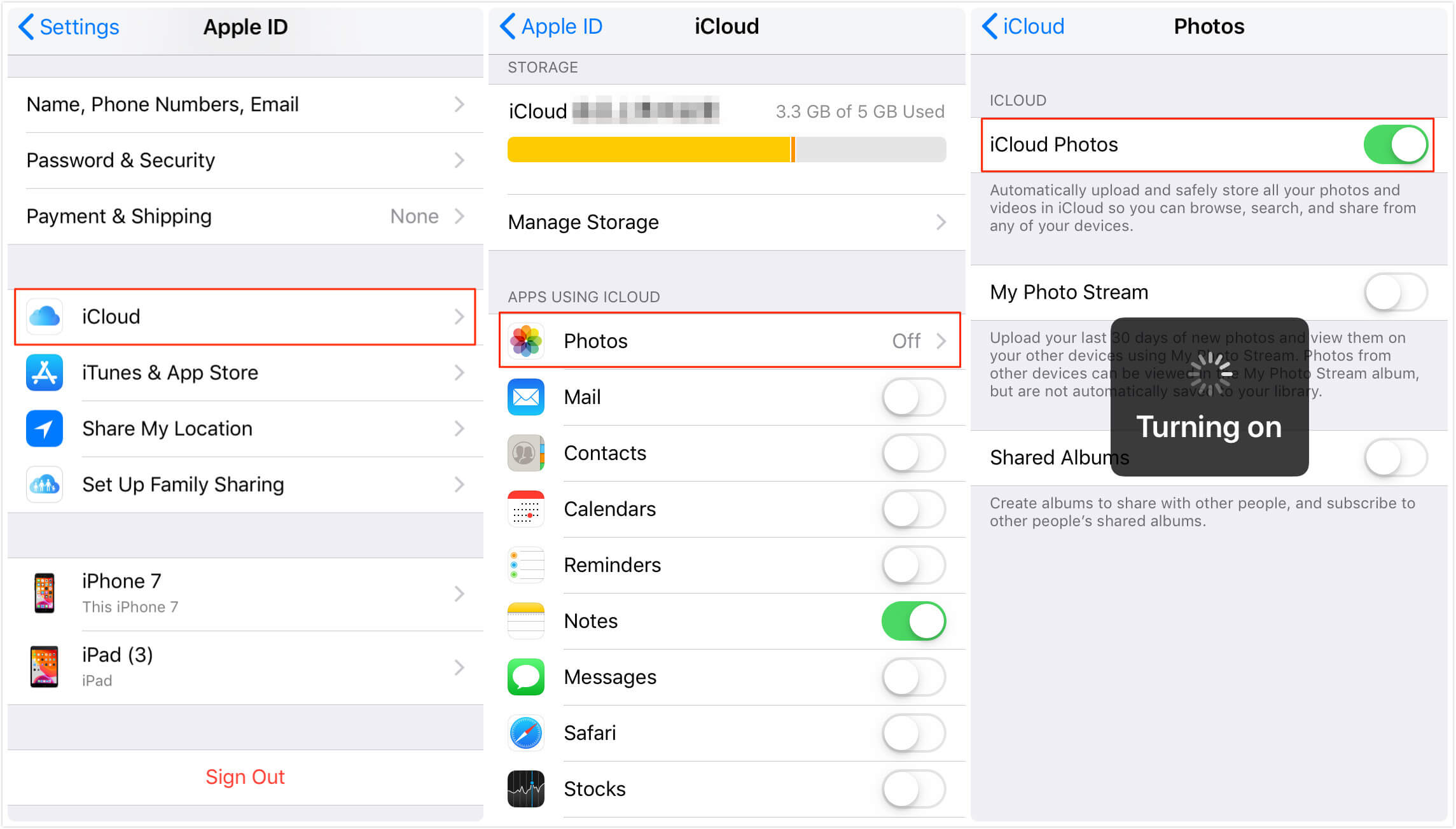
ملحوظة: تقدم iCloud 5 غيغابايت فقط من مساحة التخزين المجانية ، والتي قد لا تقوم بنسخ جميع صورك احتياطيًا إذا كانت سعة تخزين iCloud السابقة ممتلئة.
الطريقة الرابعة: استعادة الصور المفقودة مباشرة على iPhone بدون نسخ احتياطي
الأساليب المذكورة أعلاه لها قيود مختلفة ، ويمكن أن تساعدك جميعها فقط في استعادة بعض الصور على جهاز iPhone الخاص بك. ماذا لو لم يكن لديك أي نسخة احتياطية قبل تحديث iOS 16؟ هل من الممكن استعادة الصور المفقودة بدون نسخ احتياطي؟ الجواب ايجابي. ستكون أداة استرداد بيانات iOS التابعة لجهة خارجية مفيدة عندما تفقد صور iPhone بعد تحديث iOS.
U.Fone iPhone Data Recovery هي أداة استعادة بيانات iOS بسيطة ولكنها احترافية ، والتي تساعدك على استعادة بيانات iPhone الخاصة بك ، واستعادة البيانات والملفات المحذوفة / المفقودة / المحذوفة من iPhone و iPad و iPod Touch بثلاثة أوضاع. يدعم استعادة الصور ومقاطع الفيديو ملاحظة، الرسائل ، جهات الاتصال ، سجل المكالمات ، WhatsApp من iPhone. على سبيل المثال ، يمكنك استعادة الصور من iPhone مباشرة، أو استعادة صور iPhone من ملفات النسخ الاحتياطي على iTunes ، أو حتى استعادة صور iPhone من ملفات النسخ الاحتياطي على iCloud.
بصرف النظر عن كونها أداة احترافية لاستعادة بيانات iOS ، فإن U.Fone هي أيضًا أداة قوية لاستعادة نظام iOS. إنه قادر على إصلاح العديد من مشكلات نظام iOS ، مثل الشاشة المكسورة وشعار Apple ووضع DFU ووضع الاسترداد وما إلى ذلك.
خطوة بخطوة: استعادة صور iPhone بدون نسخ احتياطي
يوفر U.Fone iPhone Data Recovery 3 أوضاع لاستعادة الصور المفقودة بعد تحديث iOS 16. سنوجهك هنا إلى كيفية استرداد صور iPhone مباشرة بعد تحديث iOS 16. إذا كنت تريد الاسترداد من نسخة iTunes الاحتياطية أو الاسترداد من نسخة iCloud الاحتياطية ، يمكنك الرجوع إلى هذا آخر.
الخطوة 1. قم بتنزيل وتشغيل برنامج U.Fone iPhone Data Recovery
أولاً ، قم بتنزيل وتثبيت برنامج U.Fone iPhone Data Recovery على جهاز كمبيوتر Mac أو Windows. أطلق البرنامج ، واختر وظيفة "استعادة بيانات iPhone".

الخطوة 2. قم بتوصيل iPhone بجهاز الكمبيوتر / جهاز Mac
لاستعادة الصور المفقودة مباشرة من iPhone ، يرجى اختيار وضع "الاسترداد من جهاز iOS". بعد ذلك ، قم بتوصيل جهاز iPhone الخاص بك بالكمبيوتر باستخدام كابل Apple USB ، وانتظر حتى يكتشف البرنامج جهاز iPhone الخاص بك.

الخطوة 3. حدد الصور المراد استردادها
في هذه الخطوة ، تحتاج إلى تحديد نوع البيانات التي تريد استردادها. هنا يرجى تحديد "Camera Roll" و "Photo Stream" و "Photo Library" و "App Photos" و "App Videos" ضمن قسم "الوسائط" ، ثم انقر فوق الزر "Start Scan".

الخطوة 4. مسح الصور من iPhone
سيبدأ في فحص جهاز iPhone الخاص بك. انتظر بصبر عملية المسح.

الخطوة 5. معاينة هواتف iPhone
عند الانتهاء من الفحص ، يمكنك معاينة الصور أو مقاطع الفيديو وتحديد الصور التي تريد استعادتها. يمكنك الاختيار من بين "إظهار الكل" و "إظهار المحذوفة فقط" في الزاوية. ثم انقر فوق الزر "استرداد".

الخطوة 6. استعادة الصور من iPhone مباشرة
سيبدأ U.Fone في استعادة صورتك المفقودة من iPhone ، واستعادتها إلى جهاز الكمبيوتر الشخصي أو جهاز كمبيوتر Mac.

الخطوة 7. نقل الصور إلى iPhone
بعد استعادة الصور المفقودة ، حدد موقع المجلد على الكمبيوتر.

تثبيت وتشغيل هذا الذكية أداة نقل iOS، ثم قم بتوصيل جهاز iPhone الخاص بك بالكمبيوتر باستخدام كابل USB ، وانقل هذه الصور المستردة إلى جهاز iPhone الخاص بك.





استرجع الصور من iPhone بعد تحديث iOS 16
التعليقات
موجه: تحتاج إلى بتسجيل الدخول قبل أن تتمكن من التعليق.
لا يوجد حساب بعد. الرجاء الضغط هنا ل تسجيل جديد.

تحميل ...



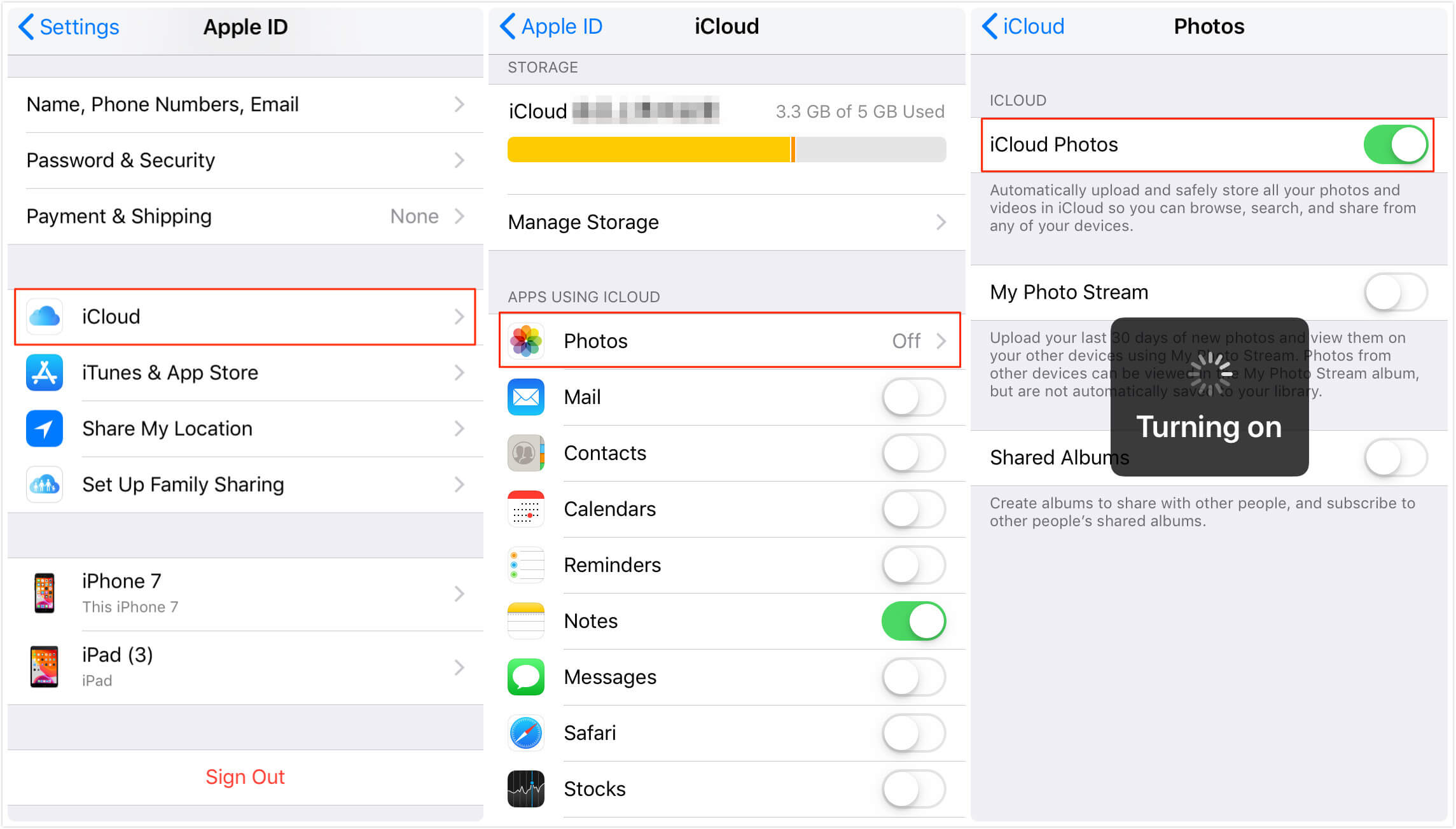


















لا تعليق بعد. قل شيئا...